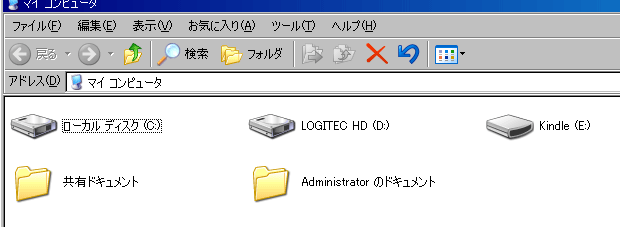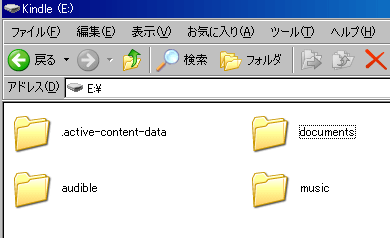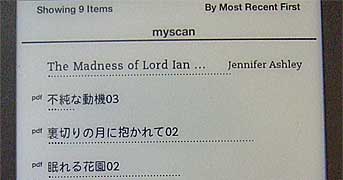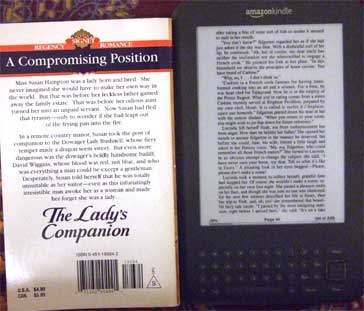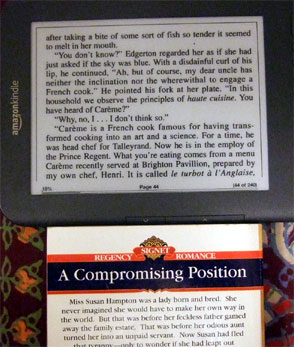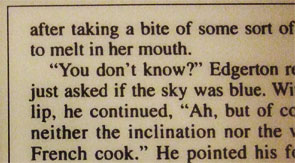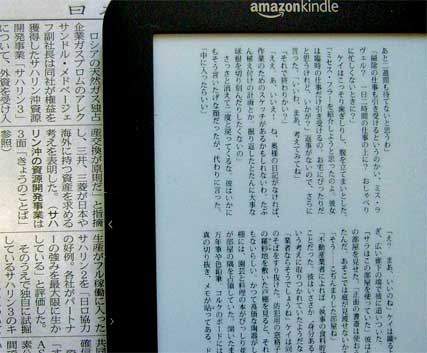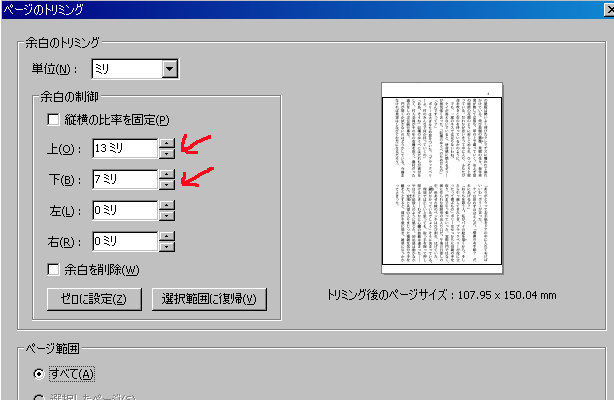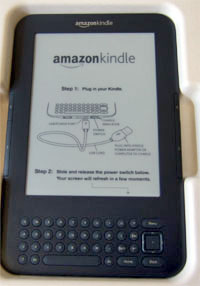
フォーマットの事とかDRMの事とか、電子ブックの事を語りだすと長くなるのではしょりますが、とうとう時代の流れに勝てず、先日 Kindle を買ってしまいました。
Kindle形式の電子ブックを読むため、というのは勿論ですが、他に、スキャンして作ったpdfファイルが読めることがポイントでした。
注文して2週間、届いた箱を開けると、、を、これか、、、知ってはいましたが、Kindleそのものにスタートの手順が表示されていて感動しました。
e-Ink は液晶と違い、ページの書き換え以外はほとんど電池を使わないので、充電無しでも、最後に表示されたページが一週間くらいずっと表示されたままでいます。